Windows için Fresco Logic USB Ekran Sürücüsü İndirme ve Güncelleme
Yayınlanan: 2022-09-10Fresco Logic USB ekran sürücüsünü ücretsiz indirmenin, yüklemenin ve güncellemenin en iyi yollarını öğrenmek için okumaya devam edin.
Fresco Logic, ünlü kablo, IC ve benzeri ekipman üreticileri arasındadır. Fresco Logic USB kablosu, kullanıcı kardeşliğinde en popüler kablolardan biridir. Dizüstü bilgisayar, masaüstü bilgisayar, TV vb. cihazları zahmetsizce bağlamak için bu kabloları kullanabilirsiniz. Ancak, bilgisayarınızda doğru ve uyumlu Fresco Logic USB ekran sürücüsü yoksa kablo gerektiği gibi çalışmayacaktır.
Bu nedenle, Fresco Logic USB ile ilgili çeşitli sorunlardan kaçınmanıza yardımcı olmak için bu makalede, güncellenmiş sürücüyü indirmek ve yüklemek için bazı etkili yöntemler açıklanmaktadır.
Şimdi, boş laflarla vakit kaybetmeyelim ve doğrudan Fresco Logic USB sürücü güncellemesini indirmek için ihtiyacınız olan yöntemlere geçelim.
Windows 11/10 için Fresco Logic USB Ekran Sürücüsünü İndirme ve Yükleme
Aşağıda, Windows 10/11 için Fresco Logic USB VGA ekran sürücüsü güncellemesini indirmeyi ve yüklemeyi deneyebileceğiniz bazı hızlı ve kolay yollar verilmiştir.
Yöntem 1: Sürücü güncellemesini Aygıt Yöneticisi aracılığıyla indirin
Aygıt Yöneticisi, kullanıcıların güncel sürücüleri indirip yüklemelerine yardımcı olmak için tüm Windows bilgisayarlarında bulunan bir araçtır. Windows 11/10 Fresco Logic USB VGA ekran sürücüsü güncellemesini indirmek ve yüklemek için nasıl kullanılacağı aşağıda açıklanmıştır.
- Hızlı Erişim seçeneklerini getirmek için Windows ve X tuşlarının kombinasyonunu kullanın.
- Ekrandaki menüden Aygıt Yöneticisi'ni seçin.
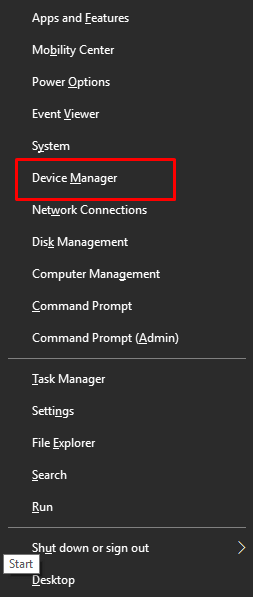
- Görüntü Bağdaştırıcılarını, Sistem Aygıtlarını, Doğrudan Görüntüyü, Evrensel Seri Veri Yolu Denetleyicilerini, Görüntüleme Aygıtlarını, USB Video Sınıfı Aygıtlarını veya Diğer Aygıtları genişletin.
- Yukarıda paylaşılan kategorilerden herhangi birinde Fresco Logic USB görüntüleme cihazını bulun.
- Fresco Logic cihazına sağ tıklayın ve Sürücüyü güncelle adlı seçeneği seçin.
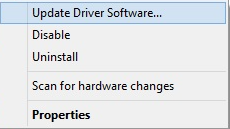
- Windows 10 kullanıcıları artık güncellenmiş sürücü yazılımı için otomatik olarak Ara adlı seçeneği seçebilir. Oysa Windows 11 kullanıcıları, sürücüleri otomatik olarak Ara'ya tıklayabilir.
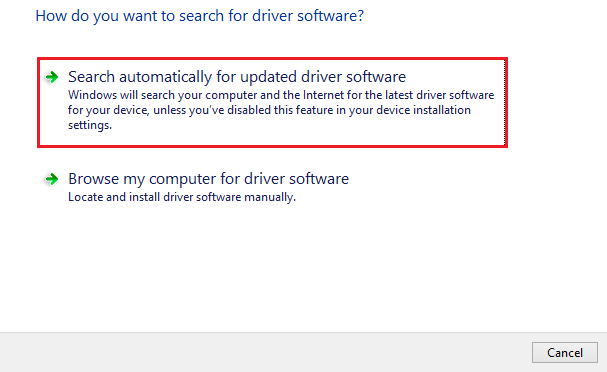
- Artık Windows 10/11 için Fresco Logic USB VGA ekran sürücüsünü kurmak için ekrandaki yönergeleri takip edebilirsiniz.
- Sürücüyü yükledikten sonra, yeni yüklenen sürücünün etkinleşmesi için bilgisayarı yeniden başlatın.
Ayrıca Okuyun: Windows'ta Çalışmıyor Aygıt Yöneticisi Nasıl Onarılır
Yöntem 2: Resmi web sitesi aracılığıyla Fresco USB ekran sürücüsü güncellemesini alın
Fresco, tüm ürünleri için gerekli sürücüleri resmi web sitesinde sunmaktadır. Fresco Logic USB ekran sürücüsünü Fresco'nun resmi web sitesinden ücretsiz olarak indirmek için aşağıdaki adımları uygulayabilirsiniz.
- Fresco Logic bilgi tabanına veya resmi destek sayfasına gidin.
- Sürücü sayfasına gitmek için Sürücüler'e tıklayın.
- Şimdi ilk seçeneğe tıklayın, yani USB 3.0 - VGA/DVI/HDMI Sürücüsü (Windows).
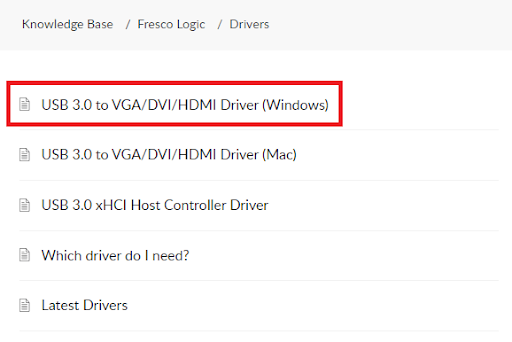
- Ekler bölümüne ilerleyin ve indirmek için mevcut sürücü dosyasına tıklayın.
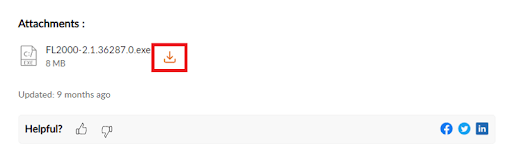
- Sürücüyü bilgisayarınıza kurmak için indirilen dosyaya çift tıklayın.
- Sürücüyü kurduktan sonra sistemi yeniden başlatabilirsiniz.
Yöntem 3: Fresco Logic USB ekran sürücüsü güncellemesini otomatik olarak güncelleyin (Önerilen)
Yukarıda, Windows 10/11 için Fresco Logic USB VGA ekran sürücüsünü indirmek için tüm manuel yöntemleri açıkladık. Bu manuel yollar karmaşık ve biraz zaman alıcıdır. Bu nedenle, değerli zaman ve emekten tasarruf etmek için, güncel sürücüleri Bit Driver Updater gibi bir program aracılığıyla indirip yüklemenizi öneririz.

Bit Driver Updater yazılımı, tüm güncel olmayan sürücüleri tek bir tıklamayla otomatik olarak günceller. Ayrıca, sürücü yedekleme ve geri yüklemeye, tarama planlamasına, sürücünün indirme hızının hızlandırılmasına izin verir ve diğer birçok kullanışlı özellik sunar.
Bit Driver Updater yazılımını indirmek ve bilgisayarınıza kurmak için aşağıdaki bağlantıyı kullanabilirsiniz.
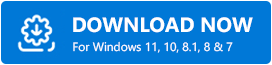
Bit Driver Updater'ı indirip kurmayı bitirdikten sonra, sorunlu sürücülerin bir listesini almak için iki ila üç saniye bekleyin. Hangi sürücülerin eski olduğunu öğrendikten sonra, tüm bu güncel olmayan sürücüleri, belirlenen düğmeye tek bir tıklama ile Güncelleyebilirsiniz . 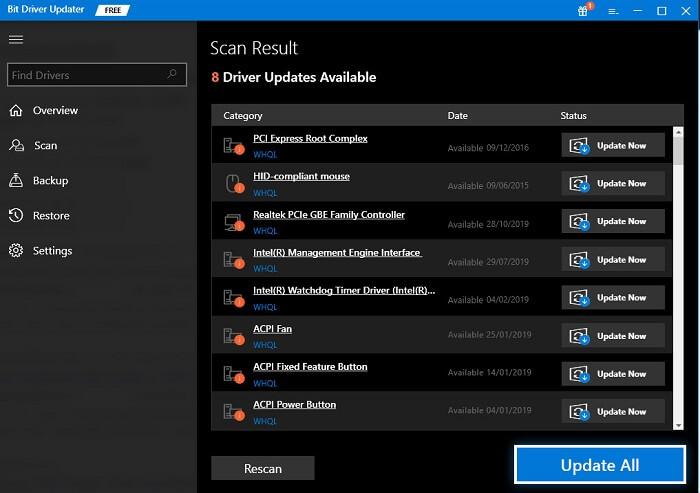
Hatta Şimdi Güncelle aracını kullanarak Fresco Logic USB sürücüsünü tek başına güncelleyebilirsiniz. Ancak uzmanlar, sorunsuz sistem performansı sağlamak için güncel olmayan her sürücüyü güncellemeyi daha iyi bir seçenek olarak görüyor.
Yukarıdakiler, Windows 11/10 için güncellenmiş Fresco Logic USB ekran sürücüsünü indirip yüklemekle ilgiliydi. Şimdi, USB ekran sürücünüz herhangi bir nedenle çalışmıyorsa ne yapacağınızı bilmek ilginizi çekebilir. Pekala, okuyucularımız için bir bonus olarak, bu makalenin sonraki bölümünde aynı şeyden bahsediyoruz.
Ayrıca Okuyun: Windows'ta USB Sürücüsü Nasıl Güncellenir
Bonus: Fresco Logic USB VGA Ekran Sürücüsünün Çalışmıyor Sorununda Düzeltmeler
Aşağıda, çalışmıyorsa Windows 11/10'da Fresco Logic USB sürücüsünün nasıl düzeltileceği anlatılmaktadır.
Düzeltme 1: Sürücüyü yeniden yükleyin
Kurulumu manuel olarak yapmaya çalıştıysanız sürücü doğru yüklenmemiş olabilir. Bu nedenle, çalışmıyorsa Fresco Logic USB ekran sürücüsünü yeniden yüklemeyi deneyebilirsiniz. Aşağıda bunu yapmak için işlemdir.
- Bilgisayarınızın Aygıt Yöneticisini açın.
- Fresco Logic USB aygıtını içeren kategoriyi genişletin.
- Fresco cihazına sağ tıklayın ve Kaldır veya Cihazı kaldır seçeneğini belirleyin.
- Bu aygıtın sürücü yazılımını silin ve Kaldır'ı seçin.
- Kaldırma işlemini tamamlayın.
- Sürücüyü yeniden yüklemek için Aygıt Yöneticisi'nden Eylem'i ve Donanım değişikliklerini tara'yı seçin.
Düzeltme 2: Güncellenmiş sürücüyü indirin ve yükleyin
Eski sürücüler, Fresco Logic USB VGA ekran sürücüsünün çalışmaması gibi hemen hemen tüm sorunların en belirgin nedenleri arasındadır. Bu nedenle, sürücü güncellemesini indirmek ve yüklemek için yukarıdaki kılavuzu takip edebilirsiniz.
Ayrıca Okuyun: Windows PC'de Çalışmayan USB Bağlantısı Nasıl Onarılır
Çözüm
Bu makale, Windows 11/10 için güncellenmiş Fresco Logic USB ekran sürücüsünü indirmek ve yüklemek için mümkün olan en iyi yöntemleri bildirdi. Ayrıca, sürücü çalışmıyorsa sorunların nasıl çözüleceğini de tartıştık.
Bu yazıda paylaşılan yöntemleri ve düzeltmeleri yararlı bulduğunuzu umuyoruz. Bu yazı ile ilgili görüş, öneri veya şüphelerinizi yorum bölümünden paylaşabilirsiniz.
Son olarak, teknoloji dünyasından haberdar olmak için TechPout ile bağlantınızı sürdüreceğinizi umuyoruz.
